自從 Android 與 iOS 作業系統行動裝置平台推出後,以往以筆記型電腦為主的行動智慧設備市場,開始有了重大變化,過去(Windows 7 之前)光靠「移植」桌上型作業系統至行動裝置平台,已經無法滿足平板電腦與智慧型手機用戶的使用需求,就連身為桌上型電腦作業系統霸主的微軟,也無法忽略此一時代趨勢所帶來的變革壓力。微軟在推出 Windows Phone 7 作業系統獲得初步的好評後再接再厲,推出了針對橫跨平板電腦與傳統桌上型電腦雙平台設計的全新作業系統 Windows 8,並於日前開放 Consumer Preview(消費者預覽版)供使用者免費下載使用。手機王將以 ASUS Eee Pad Slate B121 超級平板來帶領各位網友一同探索 Windows 8 的全新操作體驗。
![Windows 8動手玩 有Metro動態磚操作更easy! Windows 8動手玩 有Metro動態磚操作更easy!]()
這次用來測試 Windows 8 Consumer Preview(消費者預覽版)作業系統的 ASUS Eee Pad Slate B121 超級平板,內建 Intel Core i5 470UM, 1.33GHz 雙核心處理器、4GB DDR3 RAM / 64GB SSD,採用 12.1 吋大螢幕,最高解析度可達 1,280 x 800pixels,並內建 Wacom 技術的電磁式觸控筆,是一款效能相當強悍的 Windows 平板電腦。
![Windows 8動手玩 有Metro動態磚操作更easy! Windows 8動手玩 有Metro動態磚操作更easy!]()
▲Windows 8 Consumer Preview 開機後會直接進入 Metro 介面,圖像設計相當類似 Windows Phone 作業系統所使用的「動態磚」操作介面,各種功能與操作也是圍繞著 Metro 介面來進行。
![Windows 8動手玩 有Metro動態磚操作更easy! Windows 8動手玩 有Metro動態磚操作更easy!]()
▲當安裝的軟體數量超過頁面容量,Windows 8 Consumer Preview 的 Metro 介面就會自動開啟新的頁面;利用兩指觸控向內抓,即可瀏覽頁面縮圖,並在不同頁面之間快速跳轉,這個操作方式有點類似 Android 作業系統。
![Windows 8動手玩 有Metro動態磚操作更easy! Windows 8動手玩 有Metro動態磚操作更easy!]()
▲Windows 8 Consumer Preview 新安裝的軟體會以全新的方塊顯示在 Metro 介面的末端(使用者可自行移動安排位置),如果有針對 Metro 設計方塊圖示的軟體就會有特別的方塊圖標;如果是尚未針對 Metro 介面更新的應用程式,就會像圖中的 LINE 一樣,會是一個半透明的方塊加上軟體 Icon 的表現方式。
![Windows 8動手玩 有Metro動態磚操作更easy! Windows 8動手玩 有Metro動態磚操作更easy!]()
▲點選 Windows 8 Consumer Preview 的 Metro 介面左下角按鍵,即可進入應用程式的總覽畫面。
![Windows 8動手玩 有Metro動態磚操作更easy! Windows 8動手玩 有Metro動態磚操作更easy!]()
▲Windows 8 Consumer Preview 點選 Metro 介面右上角的個人圖標,可以編輯自己的用戶資料,或是進入螢幕鎖定畫面。
![Windows 8動手玩 有Metro動態磚操作更easy! Windows 8動手玩 有Metro動態磚操作更easy!]()
▲Windows 8 Consumer Preview 由於支援行動版裝置,因此也設計了螢幕鎖定畫面。如同 Windows 7 作業系統,只要輕輕向上拖曳就能完成解鎖;不過如果使用者有設定密碼,解鎖後會進入密碼輸入的畫面,筆者認為如果有設定密碼,應該直接設定在螢幕鎖輸入會比較直覺。
![Windows 8動手玩 有Metro動態磚操作更easy! Windows 8動手玩 有Metro動態磚操作更easy!]()
▲Windows 8 Consumer Preview 開發之初即針對多平台設計,對於以鼠鍵操控為主的桌上型電腦,保留了傳統樣式的桌面選單;筆者在測試時的版本將原本 Windows 作業系統經典的「開始」功能表取消,但目前的最新測試版已經將此功能加回來,使用者不必擔心無法適應的問題。
![Windows 8動手玩 有Metro動態磚操作更easy! Windows 8動手玩 有Metro動態磚操作更easy!]()
▲Windows 8 Consumer Preview 的螢幕右側向左滑,就會出現搜尋、共享、開始、設備、設置等常用功能。
![Windows 8動手玩 有Metro動態磚操作更easy! Windows 8動手玩 有Metro動態磚操作更easy!]()
▲Windows 8 Consumer Preview 在瀏覽圖片等檔案時,點選共享功能,就能輕鬆將圖片上傳至網路,但目前僅能透過電子郵件方式進行分享。
![Windows 8動手玩 有Metro動態磚操作更easy! Windows 8動手玩 有Metro動態磚操作更easy!]()
▲雖然 Windows 8 Consumer Preview 下載時只能選擇簡體中文,不過在控制台中可以新增中文(繁體)語言包(但筆者新增繁體後卻顯示載入語言包失敗,可能是測試版本 Consumer Preview 還不完整或相容性問題導致)。
![Windows 8動手玩 有Metro動態磚操作更easy! Windows 8動手玩 有Metro動態磚操作更easy!]()
▲雖然筆者測試的 Windows 8 Consumer Preview 沒辦法改用繁體中文介面,但還是可以順利安裝新注音輸入法。
![Windows 8動手玩 有Metro動態磚操作更easy! Windows 8動手玩 有Metro動態磚操作更easy!]()
▲Windows 8 Consumer Preview 針對觸控界面導入全新設計的虛擬 QWERTY 鍵盤,比起 Windows 7 的虛擬鍵盤鍵帽大且輸入反應快。
![Windows 8動手玩 有Metro動態磚操作更easy! Windows 8動手玩 有Metro動態磚操作更easy!]()
▲Windows 8 Consumer Preview 輸入法內建多種表情符號,即時通訊聊天時相當好用。
![Windows 8動手玩 有Metro動態磚操作更easy! Windows 8動手玩 有Metro動態磚操作更easy!]()
▲Windows 8 Consumer Preview 英數鍵可切換全新排列的雙邊鍵盤配置,讓使用者雙手持握時也能用拇指輕鬆輸入文字,中央的空位則加入了數字鍵盤。不過由於筆者使用的 ASUS Eee Pad Slate B121 體積較大,因此雙邊鍵盤並不會比放在腿上使用傳統 QWERTY 鍵盤舒適很多。
![Windows 8動手玩 有Metro動態磚操作更easy! Windows 8動手玩 有Metro動態磚操作更easy!]()
▲Windows 8 Consumer Preview 手寫輸入可以一次寫入 5 個字,並支援中英數混合辨識(不用切換語言)、文字預測,以及各種手勢操作;例如在文字上畫一條橫線就是刪除,畫圈圈就是修改。
![Windows 8動手玩 有Metro動態磚操作更easy! Windows 8動手玩 有Metro動態磚操作更easy!]()
▲Windows 8 Consumer Preview 的新注音輸入法目前並不支援雙邊按鍵配置,也不能切換為手寫。
![Windows 8動手玩 有Metro動態磚操作更easy! Windows 8動手玩 有Metro動態磚操作更easy!]()
▲Windows 8 Consumer Preview 支援從 Windows Vista 作業系統開始導入的 Widget 桌面小工具。
![Windows 8動手玩 有Metro動態磚操作更easy! Windows 8動手玩 有Metro動態磚操作更easy!]()
▲Windows 8 Consumer Preview 拉開畫面右側的選單,選擇設置,除了可以進一步點選控制面板、個性化等詳細設定,下方也有 Wi-Fi、音量、螢幕亮度、通知(設定哪些訊息要顯示通知)、電源以及語言等快速設定項目。
![Windows 8動手玩 有Metro動態磚操作更easy! Windows 8動手玩 有Metro動態磚操作更easy!]()
▲個性化可以針對 Windows 8 Consumer Preview 的 Aero 主題、桌布、音效進行調整。
![Windows 8動手玩 有Metro動態磚操作更easy! Windows 8動手玩 有Metro動態磚操作更easy!]()
▲Windows 8 Consumer Preview 螢幕最左側向右拖曳,即可快速切換背景執行中的軟體。
![Windows 8動手玩 有Metro動態磚操作更easy! Windows 8動手玩 有Metro動態磚操作更easy!]()
▲將軟體縮圖拖曳出來再慢慢放回畫面左側,Windows 8 Consumer Preview 就會條列出多項目前在後台運作的應用程式。
![Windows 8動手玩 有Metro動態磚操作更easy! Windows 8動手玩 有Metro動態磚操作更easy!]()
▲Windows 8 Consumer Preview 內建 Internet Explorer 10 網頁瀏覽器,介面相當清爽,並支援 Flash 元件播放。
![Windows 8動手玩 有Metro動態磚操作更easy! Windows 8動手玩 有Metro動態磚操作更easy!]()
▲Windows 8 Consumer Preview 除了 Internet Explorer 10 以外,Metro 介面還附有另一種獨立的行動版網頁瀏覽器,雖然操作介面更簡潔,但不能播放 Flash 物件。
![Windows 8動手玩 有Metro動態磚操作更easy! Windows 8動手玩 有Metro動態磚操作更easy!]()
▲Windows 8 Consumer Preview 將操作介面收納在畫面上下;上方的分頁標籤最多可以同時開啟 10 個網頁,以往在螢幕上方的網址列則改到最下方。
![Windows 8動手玩 有Metro動態磚操作更easy! Windows 8動手玩 有Metro動態磚操作更easy!]()
▲Windows 8 Consumer Preview 的 Metro 介面行動版網頁瀏覽器,改變過去「我的最愛」使用習慣,點選網址列右邊的圖釘符號,就能將該網頁「釘選」至 Metro 介面。
![Windows 8動手玩 有Metro動態磚操作更easy! Windows 8動手玩 有Metro動態磚操作更easy!]()
▲Windows 8 Consumer Preview 的 Metro 介面行動版網頁瀏覽器,就連瀏覽歷史紀錄都設計得相當有特色。
![Windows 8動手玩 有Metro動態磚操作更easy! Windows 8動手玩 有Metro動態磚操作更easy!]()
▲ASUS Eee Pad Slate B121 安裝 Windows 8 Consumer Preview 後,使用內建的 Internet Explorer 10 瀏覽器開啟狗頭網頁測試 Flash 效能,獲得 162dogs 的 C 評等。
![Windows 8動手玩 有Metro動態磚操作更easy! Windows 8動手玩 有Metro動態磚操作更easy!]()
▲先前筆者測試 ASUS Eee Pad Slate B121 運行 Windows 7 作業系統 + Internet Explorer 9 瀏覽器,狗頭網頁 Flash 測試獲得 136dogs;雖然同樣歸類於 C 評等,不過得分略低於 Windows 8 Consumer Preview + Windows 8 Consumer Preview 的得分。
![Windows 8動手玩 有Metro動態磚操作更easy! Windows 8動手玩 有Metro動態磚操作更easy!]()
▲Windows 8 Consumer Preview 採用 Metro 介面行動版網頁瀏覽器測試 Flash,發現和 Windows Phone 作業系統同樣無法開啟。
![Windows 8動手玩 有Metro動態磚操作更easy! Windows 8動手玩 有Metro動態磚操作更easy!]()
▲使用者可以利用應用商店來下載或購買各種遊戲或應用程式,而且由於 Windows 8 Consumer Preview 目前還在測試期間,因此所有軟體都是免費的。
![Windows 8動手玩 有Metro動態磚操作更easy! Windows 8動手玩 有Metro動態磚操作更easy!]()
▲Windows 8 Consumer Preview 的應用商店將軟體分類,使用者可以輕鬆找到自己需要的應用程式。
![Windows 8動手玩 有Metro動態磚操作更easy! Windows 8動手玩 有Metro動態磚操作更easy!]()
▲Windows 8 Consumer Preview 應用商店的軟體購買頁面可以查看軟體截圖、詳細資訊與網友評論。
![Windows 8動手玩 有Metro動態磚操作更easy! Windows 8動手玩 有Metro動態磚操作更easy!]()
▲Windows 8 Consumer Preview 應用商店的軟體詳細資訊可以查看應用程式所支援的處理器平台。
![Windows 8動手玩 有Metro動態磚操作更easy! Windows 8動手玩 有Metro動態磚操作更easy!]()
▲Windows 8 Consumer Preview 支援 Xbox Live,同樣可以設定自己的虛擬人偶、查看個人資料,以及遊戲成就。
![Windows 8動手玩 有Metro動態磚操作更easy! Windows 8動手玩 有Metro動態磚操作更easy!]()
▲Windows 8 Consumer Preview 內建 Pin Ball FX 遊戲,類似 Windows XP 開始內建的太空彈珠檯,不過視覺效果更加炫麗,不僅整個介面 3D 化,彈珠的物理動態也更擬真。
![Windows 8動手玩 有Metro動態磚操作更easy! Windows 8動手玩 有Metro動態磚操作更easy!]()
▲Windows 8 Consumer Preview 除了可以使用傳統的 Madia Palyer 播放器來聽音樂外,Metro 介面的音樂播放程式視覺上更加簡潔。
![Windows 8動手玩 有Metro動態磚操作更easy! Windows 8動手玩 有Metro動態磚操作更easy!]()
▲Windows 8 Consumer Preview 的 Metro 介面影片播放介面與音樂界面採用統一設計風格。
![Windows 8動手玩 有Metro動態磚操作更easy! Windows 8動手玩 有Metro動態磚操作更easy!]()
▲Windows 8 Consumer Preview 的 Metro 介面的消息功功能,桌上電腦端的應用其實最主要就是 MSN,未來如果應用在 3G 平板電腦或智慧型手機,說不定也會將簡訊功能整合進來。
![Windows 8動手玩 有Metro動態磚操作更easy! Windows 8動手玩 有Metro動態磚操作更easy!]()
▲只要登錄 Windows Live、Facebook 等帳號,Windows 8 Consumer Preview 就會自動讀取裡面的聯絡人資訊。
![Windows 8動手玩 有Metro動態磚操作更easy! Windows 8動手玩 有Metro動態磚操作更easy!]()
▲Windows 8 Consumer Preview 善用大螢幕優勢,將電子郵件瀏覽介面一分為三,最左側可以選擇要開啟的資料夾,中央可以看到資料夾內的信件標題、寄件人與信件開頭,最右邊就能詳細閱讀信件的內容。
![Windows 8動手玩 有Metro動態磚操作更easy! Windows 8動手玩 有Metro動態磚操作更easy!]()
▲Windows 8 Consumer Preview 寄信的時候也可以添加各種可愛的表情符號,不過胖胖點選笑臉後,實際出來的圖案和左側的 Sample 不太一樣,Sample 的比較可愛(笑)。
![Windows 8動手玩 有Metro動態磚操作更easy! Windows 8動手玩 有Metro動態磚操作更easy!]()
▲Windows 8 Consumer Preview 行事曆介面相當清爽,這應該是新世代作業系統必備的設計方向了。
![Windows 8動手玩 有Metro動態磚操作更easy! Windows 8動手玩 有Metro動態磚操作更easy!]()
▲Windows 8 Consumer Preview 可以使用微軟強力推行的 SkyDrive 雲端硬碟功能,使用者能夠免費取得 25GB 網路空間。
![Windows 8動手玩 有Metro動態磚操作更easy! Windows 8動手玩 有Metro動態磚操作更easy!]()
▲Windows 8 Consumer Preview 可以利用遠端桌面的功能,無線連接到其他電腦進行操作。
![Windows 8動手玩 有Metro動態磚操作更easy! Windows 8動手玩 有Metro動態磚操作更easy!]()
▲Windows 8 Consumer Preview 內建 Finance(金融)功能,能幫助使用者妥善理財。
![Windows 8動手玩 有Metro動態磚操作更easy! Windows 8動手玩 有Metro動態磚操作更easy!]()
▲利用 Windows 8 Consumer Preview 的 Finance 功能就能輕鬆觀察股市走向。
![Windows 8動手玩 有Metro動態磚操作更easy! Windows 8動手玩 有Metro動態磚操作更easy!]()
▲要成為投資理財達人,關心天下事並洞燭先機是必做的功課;Windows 8 Consumer Preview 的 Finance 功能不僅告訴你冷冰冰的數字與曲線,還幫你整理每日財經相關新聞議題。
![Windows 8動手玩 有Metro動態磚操作更easy! Windows 8動手玩 有Metro動態磚操作更easy!]()
▲Windows 8 Consumer Preview 閱讀器可以讀取本機文件檔案。
![Windows 8動手玩 有Metro動態磚操作更easy! Windows 8動手玩 有Metro動態磚操作更easy!]()
▲Windows 8 Consumer Preview 拍照介面相當簡潔,整個畫面只看到「相機選項」、「計時器」與「視頻模式」選項。
![Windows 8動手玩 有Metro動態磚操作更easy! Windows 8動手玩 有Metro動態磚操作更easy!]()
▲Windows 8 Consumer Preview 相機選項可設定收音裝置與拍照尺寸,選項不多。
![Windows 8動手玩 有Metro動態磚操作更easy! Windows 8動手玩 有Metro動態磚操作更easy!]()
▲Windows 8 Consumer Preview 的控制台改採全新的設定介面;使用者可以在這邊設定密碼、圖片或是添加其他使用者帳戶。
![Windows 8動手玩 有Metro動態磚操作更easy! Windows 8動手玩 有Metro動態磚操作更easy!]()
▲個性化設置能調整 Windows 8 Consumer Preview 的螢幕鎖桌布,以及上鎖時會在背景運行與顯示通知的應用程式。
![Windows 8動手玩 有Metro動態磚操作更easy! Windows 8動手玩 有Metro動態磚操作更easy!]()
▲Windows 8 Consumer Preview 能夠依照個人喜好調整 Metro 介面色系與顏色,不過選擇有限且無法自行新增背景。
![Windows 8動手玩 有Metro動態磚操作更easy! Windows 8動手玩 有Metro動態磚操作更easy!]()
▲如果不想收到某些應用程式的提醒訊息,只要到 Windows 8 Consumer Preview 的通知設定中把它關掉即可。
![Windows 8動手玩 有Metro動態磚操作更easy! Windows 8動手玩 有Metro動態磚操作更easy!]()
▲Windows 8 Consumer Preview 新增了初始化功能,使用者日後可以像手機、平板電腦一樣輕鬆重置你的桌上型電腦。
![Windows 8動手玩 有Metro動態磚操作更easy! Windows 8動手玩 有Metro動態磚操作更easy!]()
▲Windows 8 Consumer Preview 要新增硬體設備也不用像以前一樣開啟一堆看不懂在幹嘛的視窗,只要進入電腦設置的設備項目,就會有簡單的圖形以及淺顯易懂的文字進行引導。
![Windows 8動手玩 有Metro動態磚操作更easy! Windows 8動手玩 有Metro動態磚操作更easy!]()
▲Windows 8 Consumer Preview 能夠開啟飛行模式與連接 Wi-Fi 無線網路。
![Windows 8動手玩 有Metro動態磚操作更easy! Windows 8動手玩 有Metro動態磚操作更easy!]()
▲Windows 8 Consumer Preview 可以將各種設定上傳至雲端,如此一來當你更換設備,只要一個按鍵就能將所有的東西同步回來。
![Windows 8動手玩 有Metro動態磚操作更easy! Windows 8動手玩 有Metro動態磚操作更easy!]()
▲Windows 8 Consumer Preview 只要連上網路就能輕鬆將作業系統保持在最新版本的狀態。
![Windows 8動手玩 有Metro動態磚操作更easy! Windows 8動手玩 有Metro動態磚操作更easy!]()
▲ASUS Eee Pad Slate B121 安裝了 Windows 8 Consumer Preview 後,電腦性能評分獲得 2.4 分。
![Windows 8動手玩 有Metro動態磚操作更easy! Windows 8動手玩 有Metro動態磚操作更easy!]()
▲ASUS Eee Pad Slate B121 安裝 Windows 7 作業系統時,電腦效能評分 3.2,Windows 8 Consumer Preview 主要是被圖型項目拉低成績,不過在處理器、記憶體以及硬碟評分方面都優於 Windows 7。
Windows 8 Consumer Preview(消費者預覽版)動手玩:
【Windows 8 Consumer Preview 測試小結】
筆者對 Windows 8 Consumer Preview 第一印象不錯,全新的 Metro 介面以及輸入法大大改善過去 Windows 作業系統平版電腦不易使用的弊病。不過 Windows 8 Consumer Preview 將許多功能隱藏收納,必須靠手勢等特殊方法才能叫出,勢必讓過去用慣傳統 Windows 作業系統的使用者感到相當不適應。整體來說,微軟雖然指出 Metro 介面並不是 Windows 8 的一層「皮」,而是完整的操作介面,但從某些軟體(影音播放、瀏覽器)推出兩個版本、安裝不支援 Metro 介面的軟體(目前大部分的軟體都是)會跳至一般桌面執行等,種種現象還是讓 Metro 介面給人一種「附屬感」,這就有待日後 Windows 8 作業系統正式推出並普及後,各方軟體廠商均針對 Metro 介面新增相關設計,才能慢慢凸顯 Metro 介面的好用之處。
延伸閱讀:
Windows 8測試版免費體驗 一統平板與傳統PC
Windows 8能否一統平板電腦與傳統PC?
Windows Phone新版本能否超越競爭對手?
WP7.5半熟芒果支援中文 功能大躍進
Windows Phone軟體數破5萬 年節必載軟體推薦

這次用來測試 Windows 8 Consumer Preview(消費者預覽版)作業系統的 ASUS Eee Pad Slate B121 超級平板,內建 Intel Core i5 470UM, 1.33GHz 雙核心處理器、4GB DDR3 RAM / 64GB SSD,採用 12.1 吋大螢幕,最高解析度可達 1,280 x 800pixels,並內建 Wacom 技術的電磁式觸控筆,是一款效能相當強悍的 Windows 平板電腦。
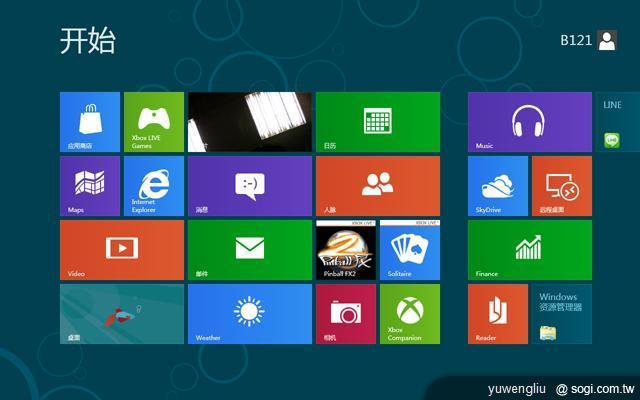
▲Windows 8 Consumer Preview 開機後會直接進入 Metro 介面,圖像設計相當類似 Windows Phone 作業系統所使用的「動態磚」操作介面,各種功能與操作也是圍繞著 Metro 介面來進行。
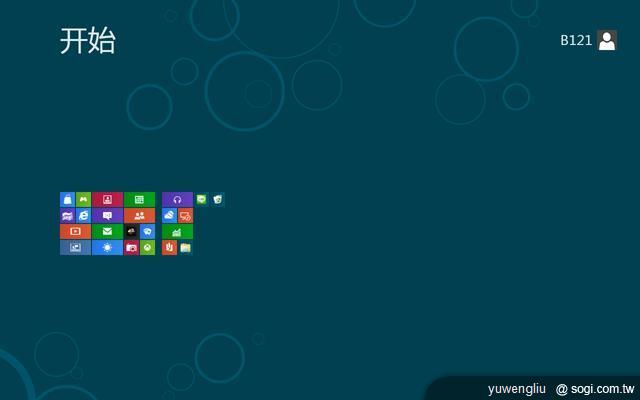
▲當安裝的軟體數量超過頁面容量,Windows 8 Consumer Preview 的 Metro 介面就會自動開啟新的頁面;利用兩指觸控向內抓,即可瀏覽頁面縮圖,並在不同頁面之間快速跳轉,這個操作方式有點類似 Android 作業系統。
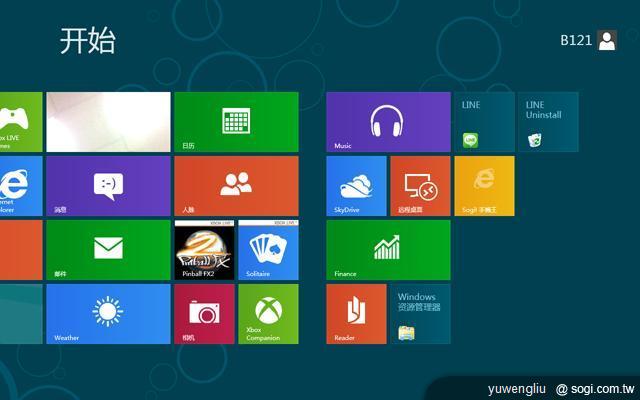
▲Windows 8 Consumer Preview 新安裝的軟體會以全新的方塊顯示在 Metro 介面的末端(使用者可自行移動安排位置),如果有針對 Metro 設計方塊圖示的軟體就會有特別的方塊圖標;如果是尚未針對 Metro 介面更新的應用程式,就會像圖中的 LINE 一樣,會是一個半透明的方塊加上軟體 Icon 的表現方式。
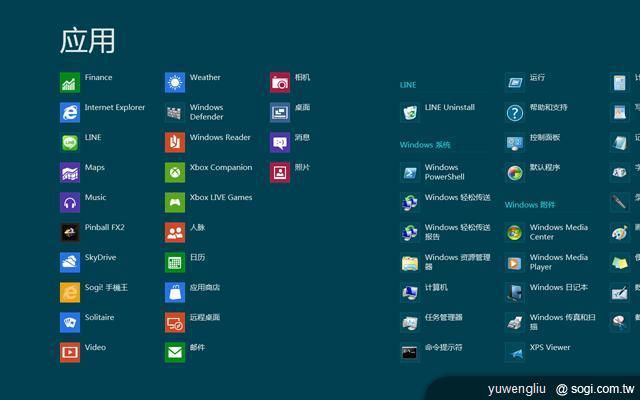
▲點選 Windows 8 Consumer Preview 的 Metro 介面左下角按鍵,即可進入應用程式的總覽畫面。

▲Windows 8 Consumer Preview 點選 Metro 介面右上角的個人圖標,可以編輯自己的用戶資料,或是進入螢幕鎖定畫面。

▲Windows 8 Consumer Preview 由於支援行動版裝置,因此也設計了螢幕鎖定畫面。如同 Windows 7 作業系統,只要輕輕向上拖曳就能完成解鎖;不過如果使用者有設定密碼,解鎖後會進入密碼輸入的畫面,筆者認為如果有設定密碼,應該直接設定在螢幕鎖輸入會比較直覺。
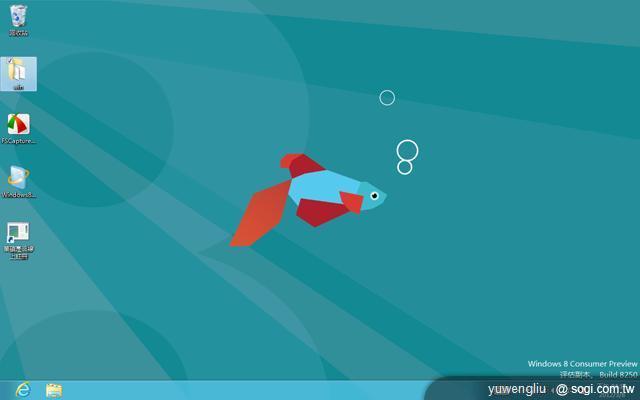
▲Windows 8 Consumer Preview 開發之初即針對多平台設計,對於以鼠鍵操控為主的桌上型電腦,保留了傳統樣式的桌面選單;筆者在測試時的版本將原本 Windows 作業系統經典的「開始」功能表取消,但目前的最新測試版已經將此功能加回來,使用者不必擔心無法適應的問題。

▲Windows 8 Consumer Preview 的螢幕右側向左滑,就會出現搜尋、共享、開始、設備、設置等常用功能。
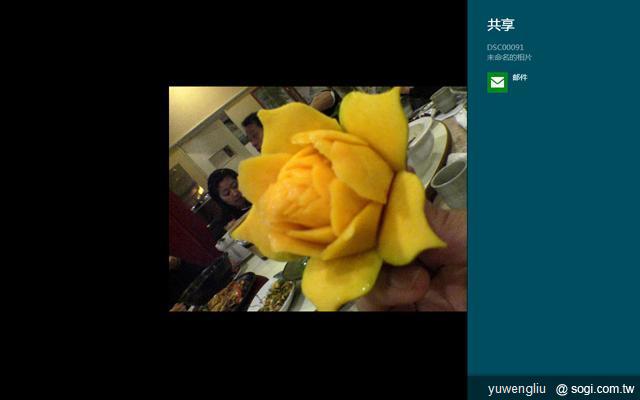
▲Windows 8 Consumer Preview 在瀏覽圖片等檔案時,點選共享功能,就能輕鬆將圖片上傳至網路,但目前僅能透過電子郵件方式進行分享。
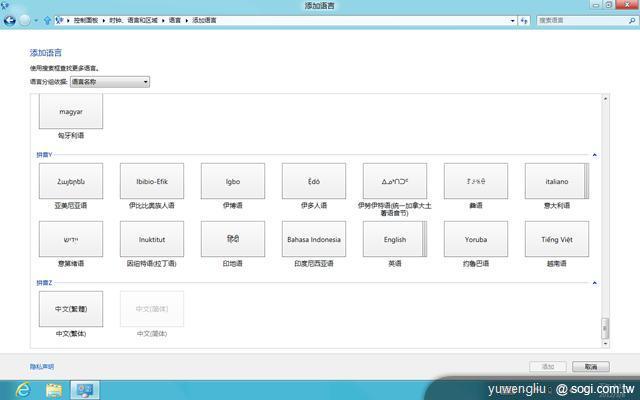
▲雖然 Windows 8 Consumer Preview 下載時只能選擇簡體中文,不過在控制台中可以新增中文(繁體)語言包(但筆者新增繁體後卻顯示載入語言包失敗,可能是測試版本 Consumer Preview 還不完整或相容性問題導致)。

▲雖然筆者測試的 Windows 8 Consumer Preview 沒辦法改用繁體中文介面,但還是可以順利安裝新注音輸入法。

▲Windows 8 Consumer Preview 針對觸控界面導入全新設計的虛擬 QWERTY 鍵盤,比起 Windows 7 的虛擬鍵盤鍵帽大且輸入反應快。
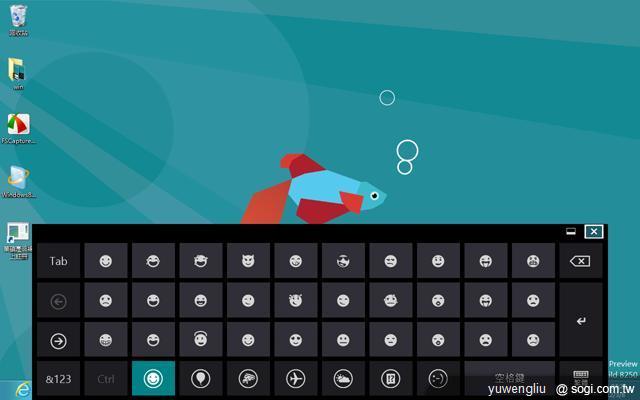
▲Windows 8 Consumer Preview 輸入法內建多種表情符號,即時通訊聊天時相當好用。
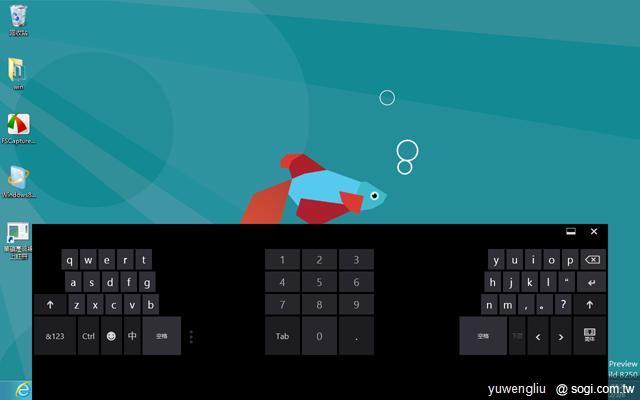
▲Windows 8 Consumer Preview 英數鍵可切換全新排列的雙邊鍵盤配置,讓使用者雙手持握時也能用拇指輕鬆輸入文字,中央的空位則加入了數字鍵盤。不過由於筆者使用的 ASUS Eee Pad Slate B121 體積較大,因此雙邊鍵盤並不會比放在腿上使用傳統 QWERTY 鍵盤舒適很多。
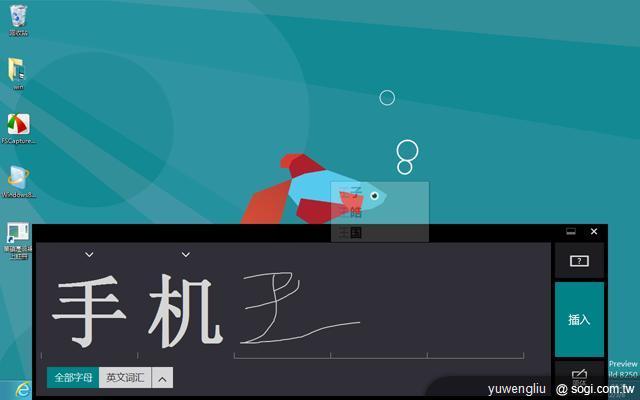
▲Windows 8 Consumer Preview 手寫輸入可以一次寫入 5 個字,並支援中英數混合辨識(不用切換語言)、文字預測,以及各種手勢操作;例如在文字上畫一條橫線就是刪除,畫圈圈就是修改。

▲Windows 8 Consumer Preview 的新注音輸入法目前並不支援雙邊按鍵配置,也不能切換為手寫。

▲Windows 8 Consumer Preview 支援從 Windows Vista 作業系統開始導入的 Widget 桌面小工具。
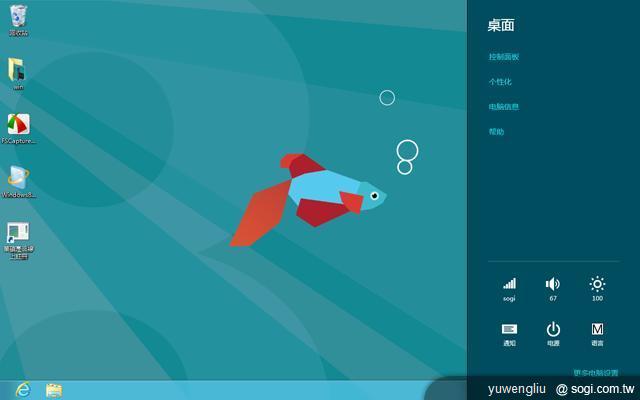
▲Windows 8 Consumer Preview 拉開畫面右側的選單,選擇設置,除了可以進一步點選控制面板、個性化等詳細設定,下方也有 Wi-Fi、音量、螢幕亮度、通知(設定哪些訊息要顯示通知)、電源以及語言等快速設定項目。
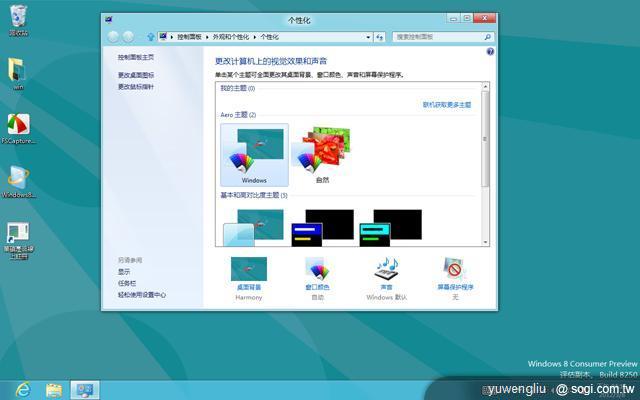
▲個性化可以針對 Windows 8 Consumer Preview 的 Aero 主題、桌布、音效進行調整。

▲Windows 8 Consumer Preview 螢幕最左側向右拖曳,即可快速切換背景執行中的軟體。
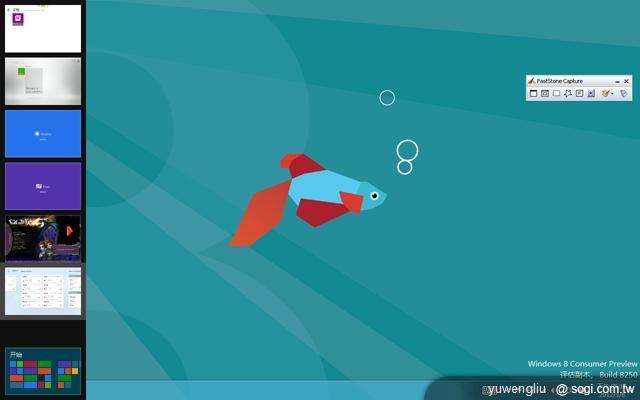
▲將軟體縮圖拖曳出來再慢慢放回畫面左側,Windows 8 Consumer Preview 就會條列出多項目前在後台運作的應用程式。
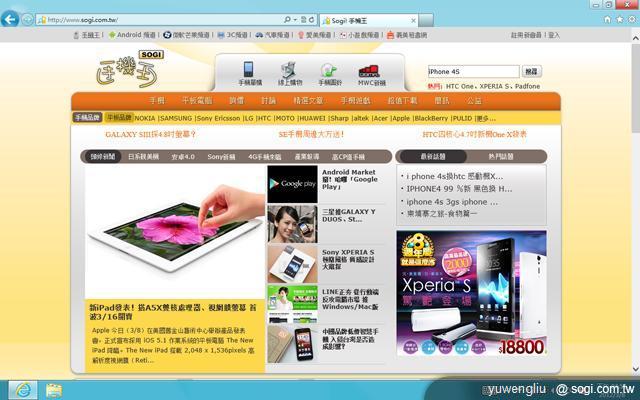
▲Windows 8 Consumer Preview 內建 Internet Explorer 10 網頁瀏覽器,介面相當清爽,並支援 Flash 元件播放。
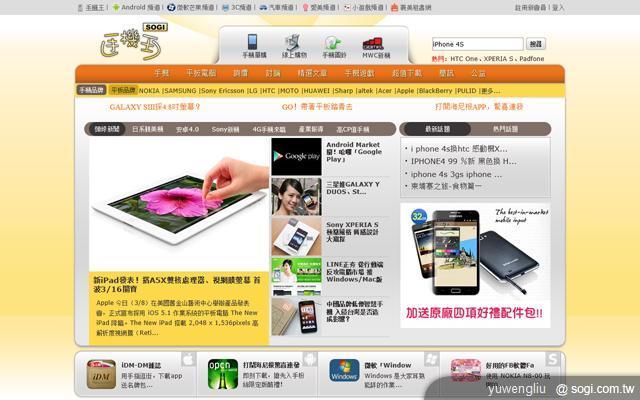
▲Windows 8 Consumer Preview 除了 Internet Explorer 10 以外,Metro 介面還附有另一種獨立的行動版網頁瀏覽器,雖然操作介面更簡潔,但不能播放 Flash 物件。
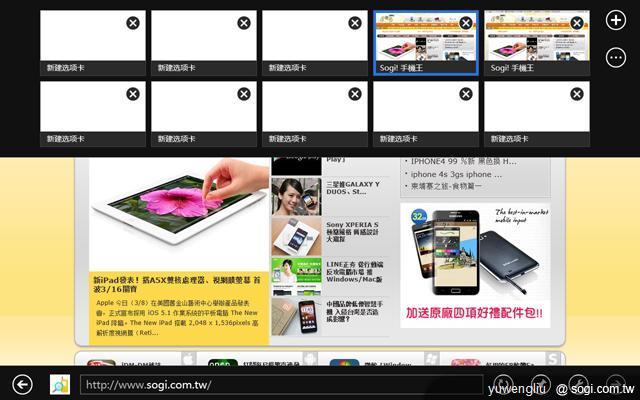
▲Windows 8 Consumer Preview 將操作介面收納在畫面上下;上方的分頁標籤最多可以同時開啟 10 個網頁,以往在螢幕上方的網址列則改到最下方。
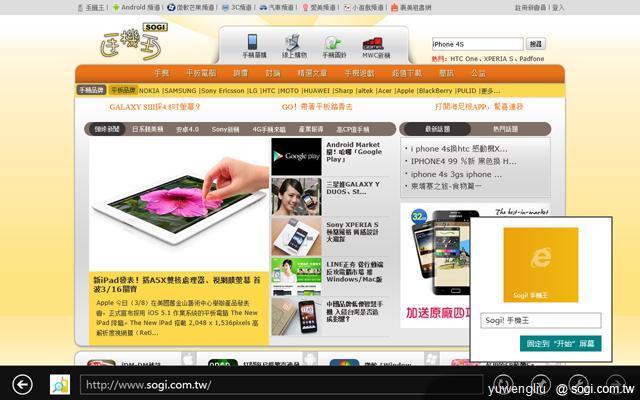
▲Windows 8 Consumer Preview 的 Metro 介面行動版網頁瀏覽器,改變過去「我的最愛」使用習慣,點選網址列右邊的圖釘符號,就能將該網頁「釘選」至 Metro 介面。
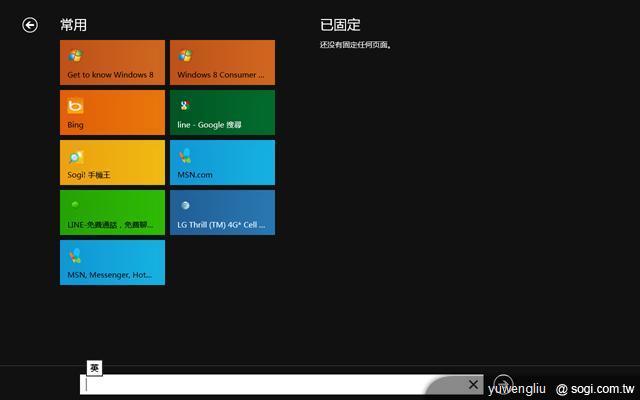
▲Windows 8 Consumer Preview 的 Metro 介面行動版網頁瀏覽器,就連瀏覽歷史紀錄都設計得相當有特色。

▲ASUS Eee Pad Slate B121 安裝 Windows 8 Consumer Preview 後,使用內建的 Internet Explorer 10 瀏覽器開啟狗頭網頁測試 Flash 效能,獲得 162dogs 的 C 評等。

▲先前筆者測試 ASUS Eee Pad Slate B121 運行 Windows 7 作業系統 + Internet Explorer 9 瀏覽器,狗頭網頁 Flash 測試獲得 136dogs;雖然同樣歸類於 C 評等,不過得分略低於 Windows 8 Consumer Preview + Windows 8 Consumer Preview 的得分。

▲Windows 8 Consumer Preview 採用 Metro 介面行動版網頁瀏覽器測試 Flash,發現和 Windows Phone 作業系統同樣無法開啟。
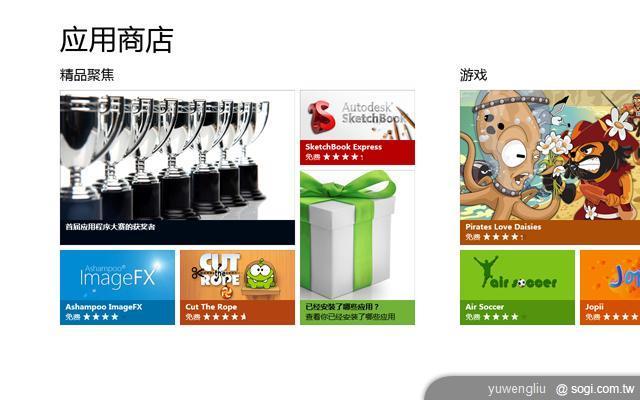
▲使用者可以利用應用商店來下載或購買各種遊戲或應用程式,而且由於 Windows 8 Consumer Preview 目前還在測試期間,因此所有軟體都是免費的。
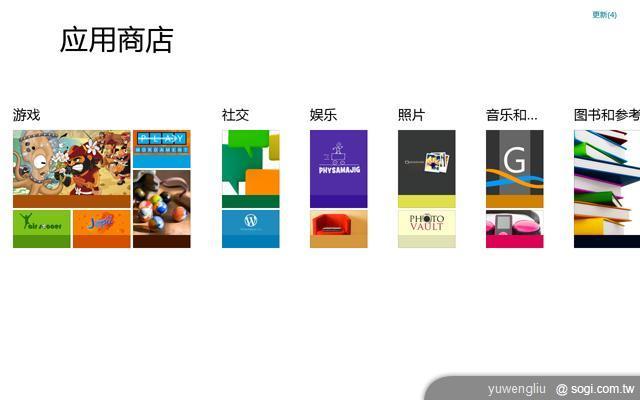
▲Windows 8 Consumer Preview 的應用商店將軟體分類,使用者可以輕鬆找到自己需要的應用程式。
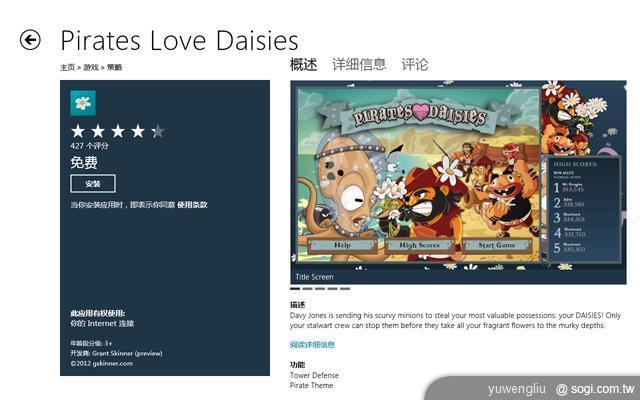
▲Windows 8 Consumer Preview 應用商店的軟體購買頁面可以查看軟體截圖、詳細資訊與網友評論。

▲Windows 8 Consumer Preview 應用商店的軟體詳細資訊可以查看應用程式所支援的處理器平台。
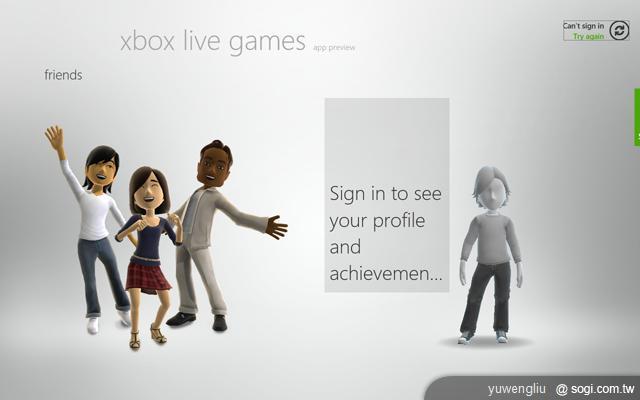
▲Windows 8 Consumer Preview 支援 Xbox Live,同樣可以設定自己的虛擬人偶、查看個人資料,以及遊戲成就。

▲Windows 8 Consumer Preview 內建 Pin Ball FX 遊戲,類似 Windows XP 開始內建的太空彈珠檯,不過視覺效果更加炫麗,不僅整個介面 3D 化,彈珠的物理動態也更擬真。
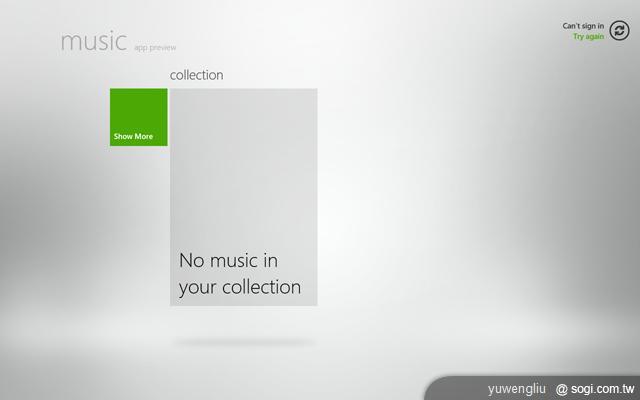
▲Windows 8 Consumer Preview 除了可以使用傳統的 Madia Palyer 播放器來聽音樂外,Metro 介面的音樂播放程式視覺上更加簡潔。
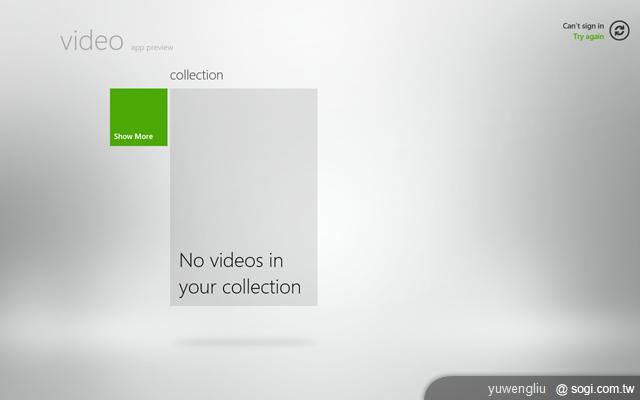
▲Windows 8 Consumer Preview 的 Metro 介面影片播放介面與音樂界面採用統一設計風格。

▲Windows 8 Consumer Preview 的 Metro 介面的消息功功能,桌上電腦端的應用其實最主要就是 MSN,未來如果應用在 3G 平板電腦或智慧型手機,說不定也會將簡訊功能整合進來。
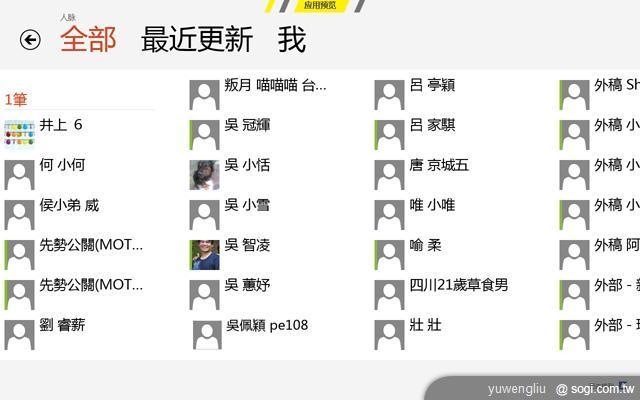
▲只要登錄 Windows Live、Facebook 等帳號,Windows 8 Consumer Preview 就會自動讀取裡面的聯絡人資訊。
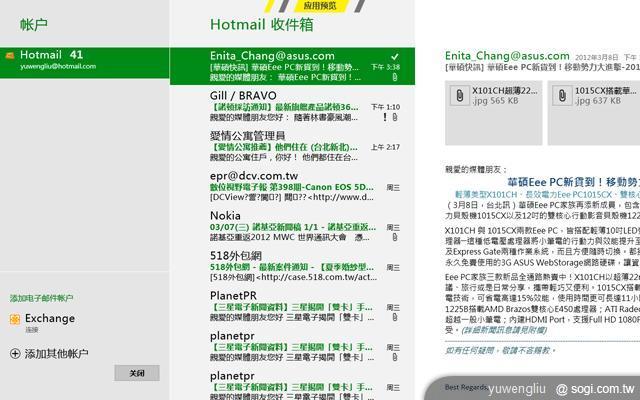
▲Windows 8 Consumer Preview 善用大螢幕優勢,將電子郵件瀏覽介面一分為三,最左側可以選擇要開啟的資料夾,中央可以看到資料夾內的信件標題、寄件人與信件開頭,最右邊就能詳細閱讀信件的內容。

▲Windows 8 Consumer Preview 寄信的時候也可以添加各種可愛的表情符號,不過胖胖點選笑臉後,實際出來的圖案和左側的 Sample 不太一樣,Sample 的比較可愛(笑)。

▲Windows 8 Consumer Preview 行事曆介面相當清爽,這應該是新世代作業系統必備的設計方向了。
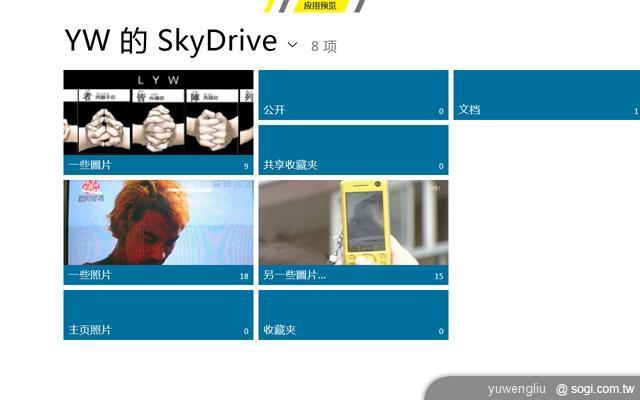
▲Windows 8 Consumer Preview 可以使用微軟強力推行的 SkyDrive 雲端硬碟功能,使用者能夠免費取得 25GB 網路空間。
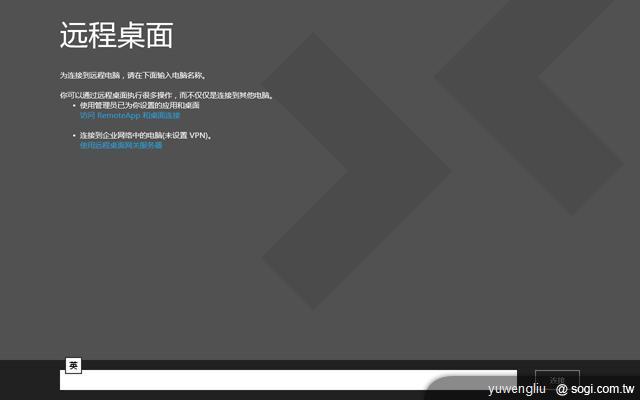
▲Windows 8 Consumer Preview 可以利用遠端桌面的功能,無線連接到其他電腦進行操作。

▲Windows 8 Consumer Preview 內建 Finance(金融)功能,能幫助使用者妥善理財。
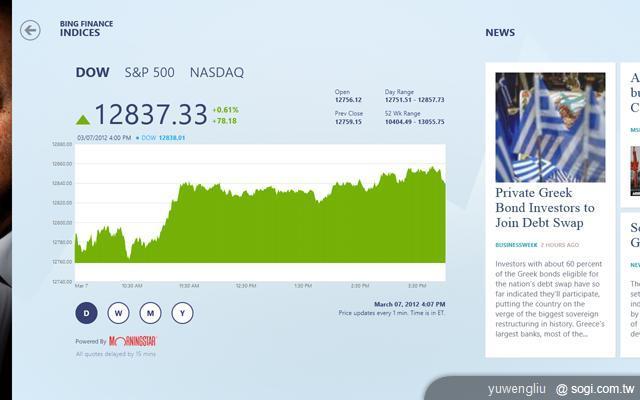
▲利用 Windows 8 Consumer Preview 的 Finance 功能就能輕鬆觀察股市走向。
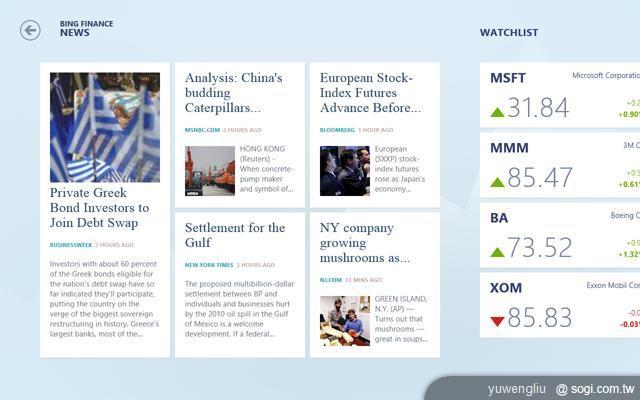
▲要成為投資理財達人,關心天下事並洞燭先機是必做的功課;Windows 8 Consumer Preview 的 Finance 功能不僅告訴你冷冰冰的數字與曲線,還幫你整理每日財經相關新聞議題。
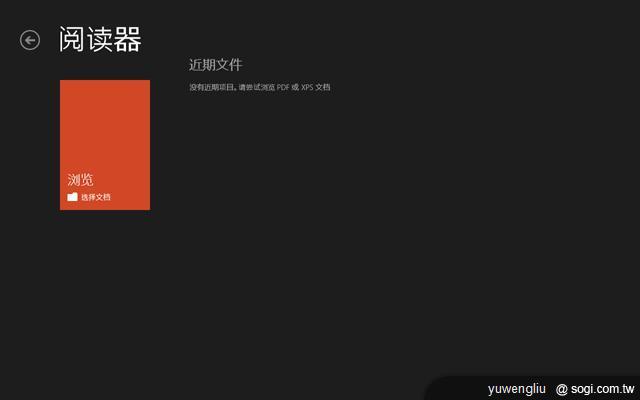
▲Windows 8 Consumer Preview 閱讀器可以讀取本機文件檔案。

▲Windows 8 Consumer Preview 拍照介面相當簡潔,整個畫面只看到「相機選項」、「計時器」與「視頻模式」選項。

▲Windows 8 Consumer Preview 相機選項可設定收音裝置與拍照尺寸,選項不多。
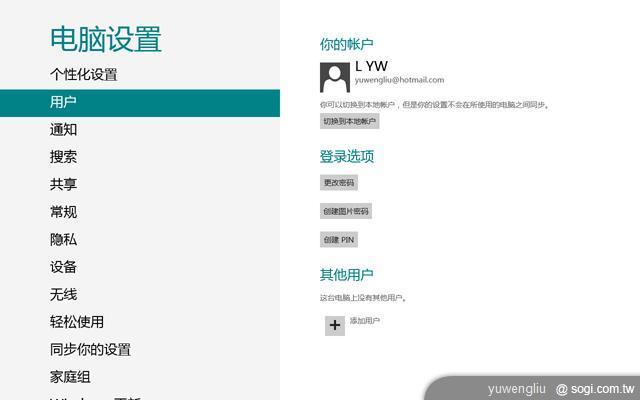
▲Windows 8 Consumer Preview 的控制台改採全新的設定介面;使用者可以在這邊設定密碼、圖片或是添加其他使用者帳戶。
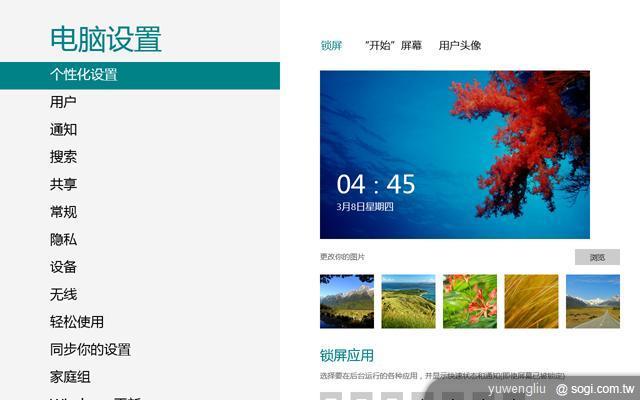
▲個性化設置能調整 Windows 8 Consumer Preview 的螢幕鎖桌布,以及上鎖時會在背景運行與顯示通知的應用程式。
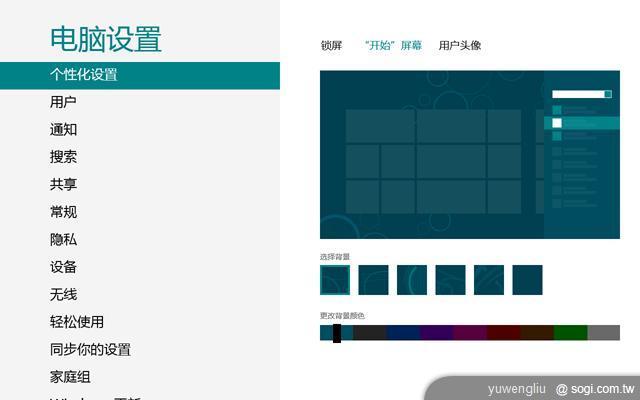
▲Windows 8 Consumer Preview 能夠依照個人喜好調整 Metro 介面色系與顏色,不過選擇有限且無法自行新增背景。
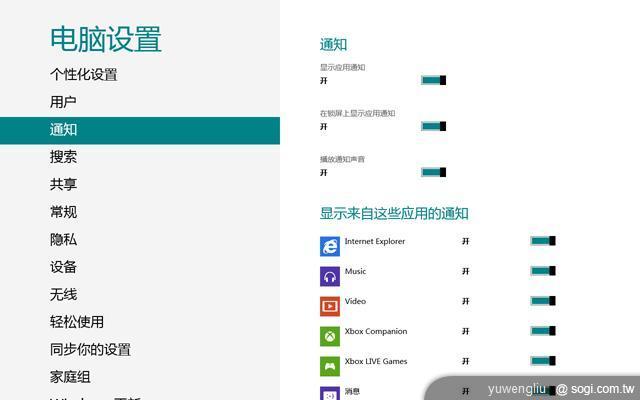
▲如果不想收到某些應用程式的提醒訊息,只要到 Windows 8 Consumer Preview 的通知設定中把它關掉即可。

▲Windows 8 Consumer Preview 新增了初始化功能,使用者日後可以像手機、平板電腦一樣輕鬆重置你的桌上型電腦。

▲Windows 8 Consumer Preview 要新增硬體設備也不用像以前一樣開啟一堆看不懂在幹嘛的視窗,只要進入電腦設置的設備項目,就會有簡單的圖形以及淺顯易懂的文字進行引導。

▲Windows 8 Consumer Preview 能夠開啟飛行模式與連接 Wi-Fi 無線網路。
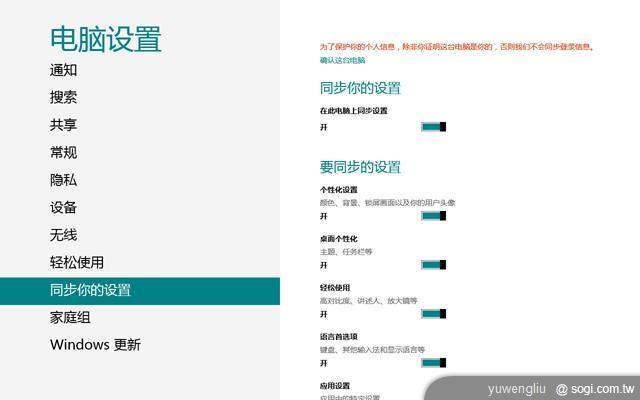
▲Windows 8 Consumer Preview 可以將各種設定上傳至雲端,如此一來當你更換設備,只要一個按鍵就能將所有的東西同步回來。
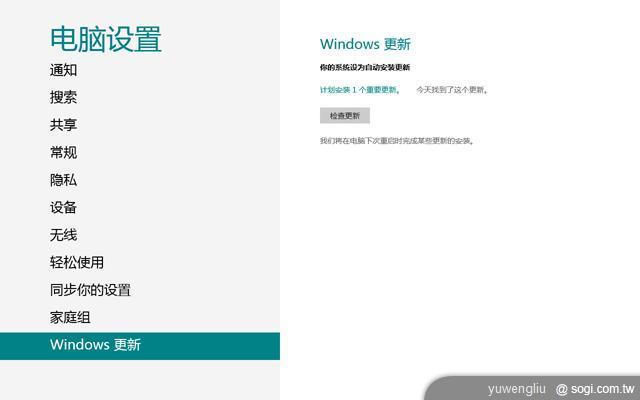
▲Windows 8 Consumer Preview 只要連上網路就能輕鬆將作業系統保持在最新版本的狀態。
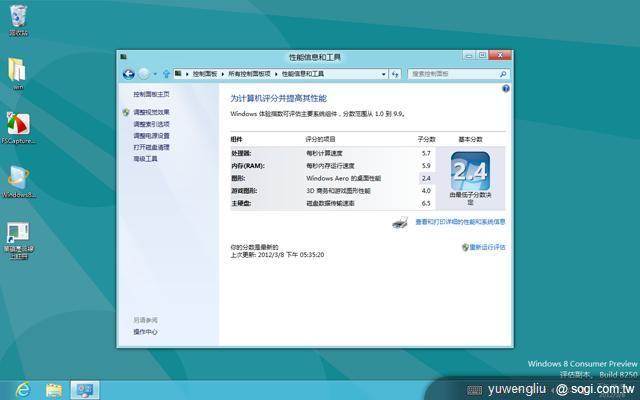
▲ASUS Eee Pad Slate B121 安裝了 Windows 8 Consumer Preview 後,電腦性能評分獲得 2.4 分。

▲ASUS Eee Pad Slate B121 安裝 Windows 7 作業系統時,電腦效能評分 3.2,Windows 8 Consumer Preview 主要是被圖型項目拉低成績,不過在處理器、記憶體以及硬碟評分方面都優於 Windows 7。
Windows 8 Consumer Preview(消費者預覽版)動手玩:
【Windows 8 Consumer Preview 測試小結】
筆者對 Windows 8 Consumer Preview 第一印象不錯,全新的 Metro 介面以及輸入法大大改善過去 Windows 作業系統平版電腦不易使用的弊病。不過 Windows 8 Consumer Preview 將許多功能隱藏收納,必須靠手勢等特殊方法才能叫出,勢必讓過去用慣傳統 Windows 作業系統的使用者感到相當不適應。整體來說,微軟雖然指出 Metro 介面並不是 Windows 8 的一層「皮」,而是完整的操作介面,但從某些軟體(影音播放、瀏覽器)推出兩個版本、安裝不支援 Metro 介面的軟體(目前大部分的軟體都是)會跳至一般桌面執行等,種種現象還是讓 Metro 介面給人一種「附屬感」,這就有待日後 Windows 8 作業系統正式推出並普及後,各方軟體廠商均針對 Metro 介面新增相關設計,才能慢慢凸顯 Metro 介面的好用之處。
延伸閱讀:
Windows 8測試版免費體驗 一統平板與傳統PC
Windows 8能否一統平板電腦與傳統PC?
Windows Phone新版本能否超越競爭對手?
WP7.5半熟芒果支援中文 功能大躍進
Windows Phone軟體數破5萬 年節必載軟體推薦
yuwengliu 於 3/11/2012 12:50:23 PM 修改文章內容
Sponsor
本文相關商品
最新消息
2025/11/07
2025/11/07
熱門新聞
2025/10/10
2025/10/13
留言










W.K 6/1/2012 at 3:45 AM
期待Windows 8 ing
小海 3/12/2012 at 8:06 PM
很人性化的輸入方法,Metro動態磚的顯示也很漂亮呢~
站長這篇讓我對Windows 8生出興趣來了~
劉胖胖 3/12/2012 at 6:44 PM
其實整體來說胖胖覺得8還滿好的
而且目前還在持續更新中
不知道正式推出時還會有多少改變呢~?
星相隨 3/12/2012 at 5:51 PM
新的8版色彩好豐富喔